Androidで壁紙を変更する4つの方法
公開: 2021-05-15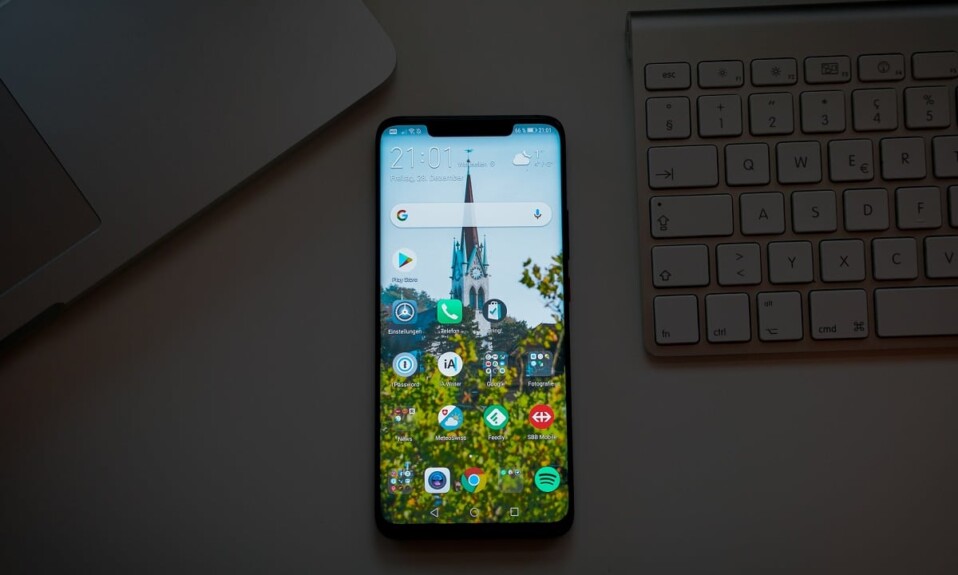
すべてのデバイスとその所有者のIDは、デバイスがスポーツする壁紙の種類によって決まります。 これらの壁紙は、スマートフォンの全体的なルックアンドフィールを定義し、視覚的に魅力的なものにします。 あなたがAndroidユーザーであり、あなたの個性を誇示したい場合は、Androidで壁紙を変更する方法を理解するのに役立つガイドがあります。

コンテンツ
- Android携帯で壁紙を変更できませんか? 方法を見てみましょう
- 方法1:壁紙としてギャラリーから画像を選択する
- 方法2:Androidで組み込みの壁紙セレクターを使用する
- 方法3:Playストアの壁紙アプリを使用する
- 方法4:自動壁紙チェンジャーアプリを使用する
Android携帯で壁紙を変更できませんか? 方法を見てみましょう
なぜ壁紙を変更するのですか?
Androidデバイスは、カスタマイズおよび変更できるため、競合他社よりも際立っています。 Androidデバイスの見栄えを良くするための最良の方法の1つは、壁紙を変更することです。 あなたが新しいAndroidユーザーである場合、あなたのデバイスはおそらくストック壁紙を持っています。 この壁紙はあなたの好みにほとんど一致しません、そしてそれを変えることは理想的なオプションかもしれません。 新しいAndroidユーザーの場合、プロセスは少し異質かもしれません。そのため、Androidの壁紙を変更し、スマートフォンの完全なルックアンドフィールを変更する方法を先読みしてください。
方法1:壁紙としてギャラリーから画像を選択する
あなたのギャラリーには、おそらくあなたのデバイスで理想的な壁紙を作るお気に入りの写真があります。 Androidを使用すると、ユーザーはギャラリーから画像を選択して、画面の背景として設定できます。 ギャラリーの写真をAndroidの壁紙として設定する方法は次のとおりです。
1.Androidデバイスでギャラリーアプリケーションを開きます。
2.画像から、壁紙として設定する画像をナビゲートして見つけます。
3.画像の右上隅にある3つのドットをタップして、さらにオプションを表示します。 このオプションは、ギャラリーアプリによって異なる場所に配置される場合がありますが、目的は、画像に関連するすべての設定を開くボタンを見つけることです。

4.表示されたオプションから、[使用方法]をタップします。 繰り返しになりますが、このオプションはデバイスによって異なる場合があり、 「設定」と表示される場合があります。
![[として使用]をタップします](/uploads/article/1328/n8ARLiQ3MMWKCzAZ.jpg)
5. [使用するアクションの完了]パネルで、ギャラリーアプリを表示し、[壁紙]と表示されているオプションをタップします。
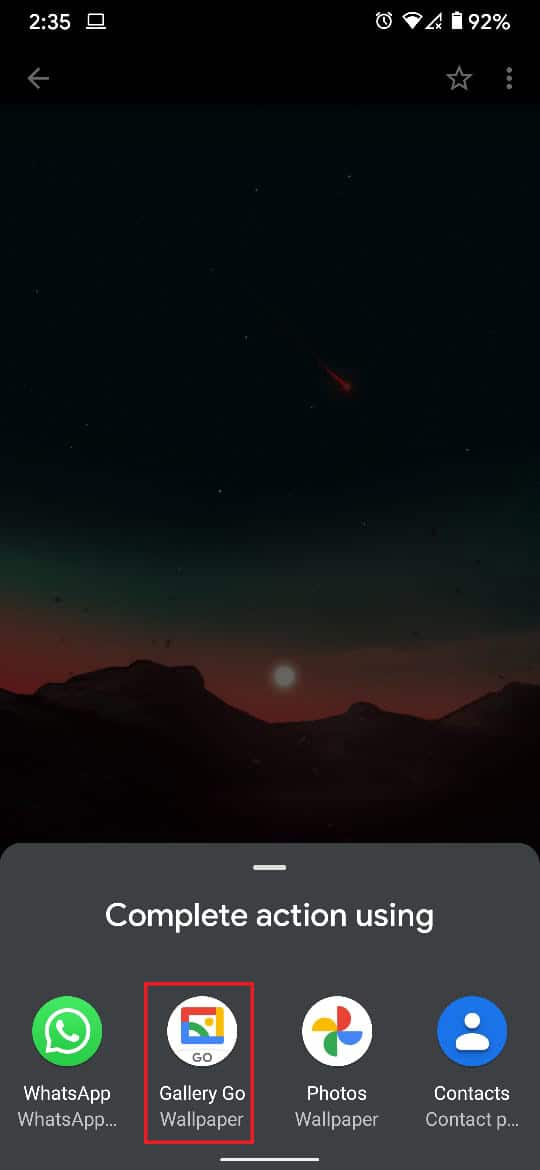
6.プレビューページにリダイレクトされます。ここで、ギャラリーから壁紙の外観の概算が表示されます。
7. [ホーム画面]パネルと[ロック画面]パネルをタップして、デバイスで壁紙がどのように表示されるかを確認できます。 下部にある「反対矢印」アイコンをタップして、壁紙のサイズを調整することもできます。
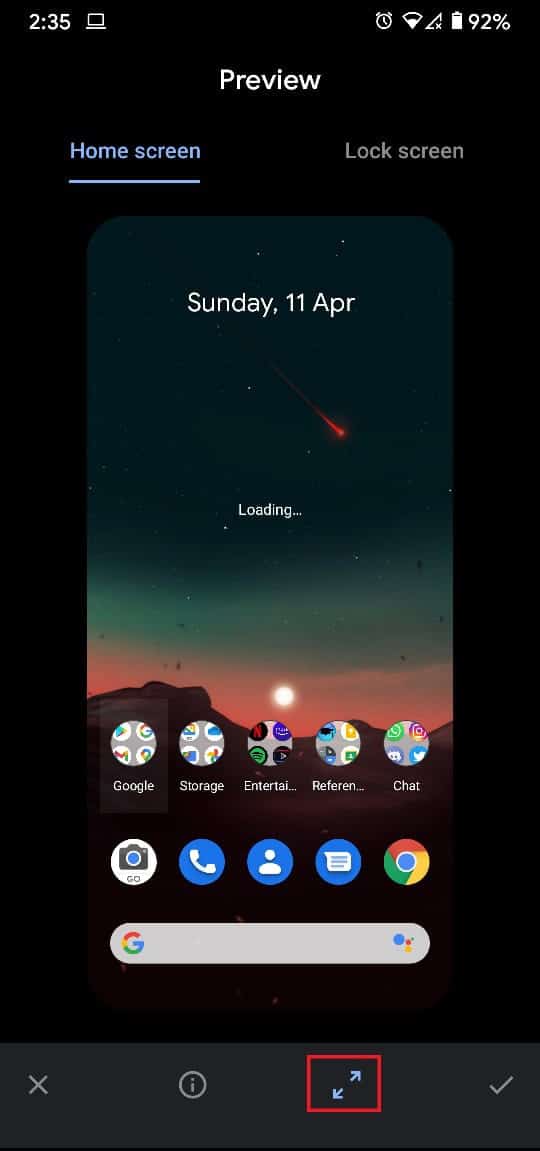
8.すべての設定に満足したら、画面の右下隅にあるチェックボタンをタップして続行します。
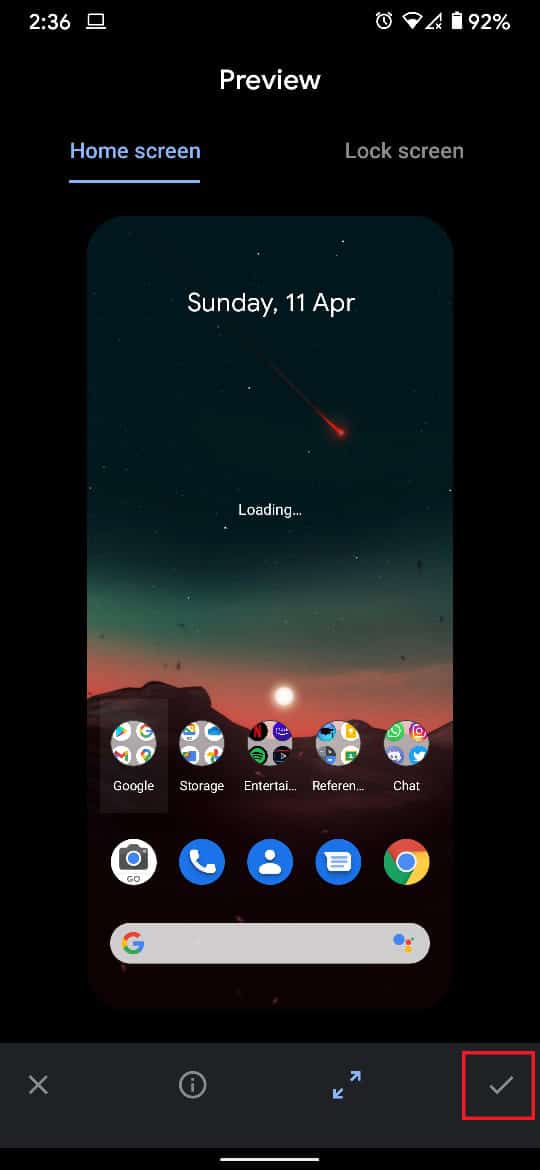
9.壁紙をホーム画面、ロック画面、またはその両方として設定するかどうかを尋ねるウィンドウが表示されます。
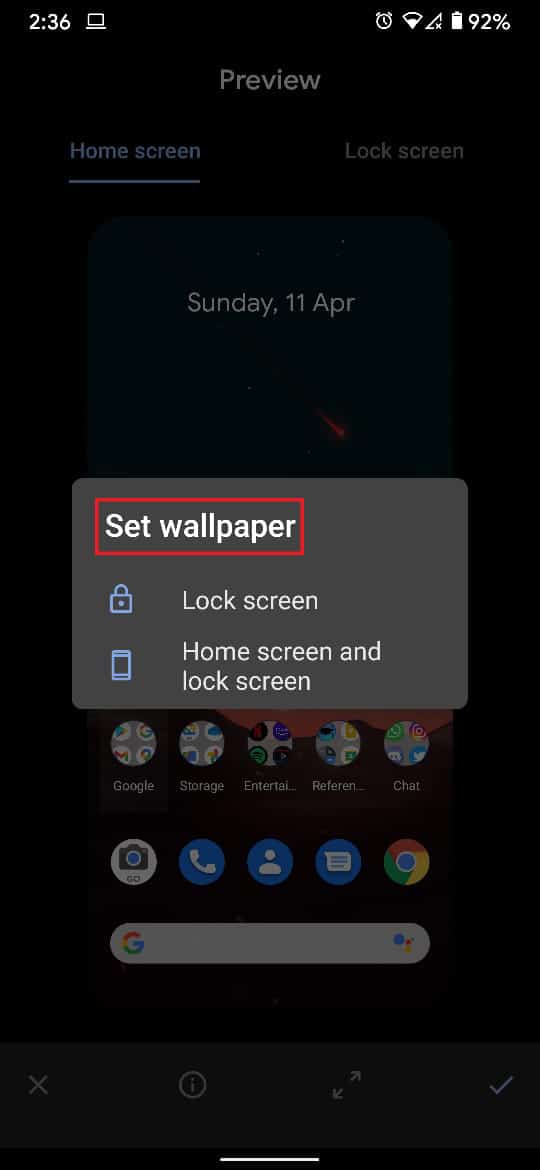
10.要件に基づいてオプションをタップすると、それに応じてAndroidデバイスの壁紙が変更されます。
また読む:トップ10の無料Android壁紙アプリ
方法2:Androidで組み込みの壁紙セレクターを使用する
すべてのAndroidデバイスには、携帯電話が販売される前にメーカーによって保存された壁紙がいくつかあります。 これらの壁紙の範囲は限られていますが、多くの場合、あなたの個性に合ういくつかのクールなオプションがあります。 デバイスに組み込まれている機能を使用して、Androidのホーム画面に壁紙を設定する方法は次のとおりです。
1. Androidデバイスのホーム画面で、アプリやウィジェットのない空の場所を見つけます。

2.カスタマイズのオプションが開くまで、その空のスペースをタップして押し続けます。
3. [スタイルと壁紙]をタップして、デバイスで使用可能な壁紙を表示します。
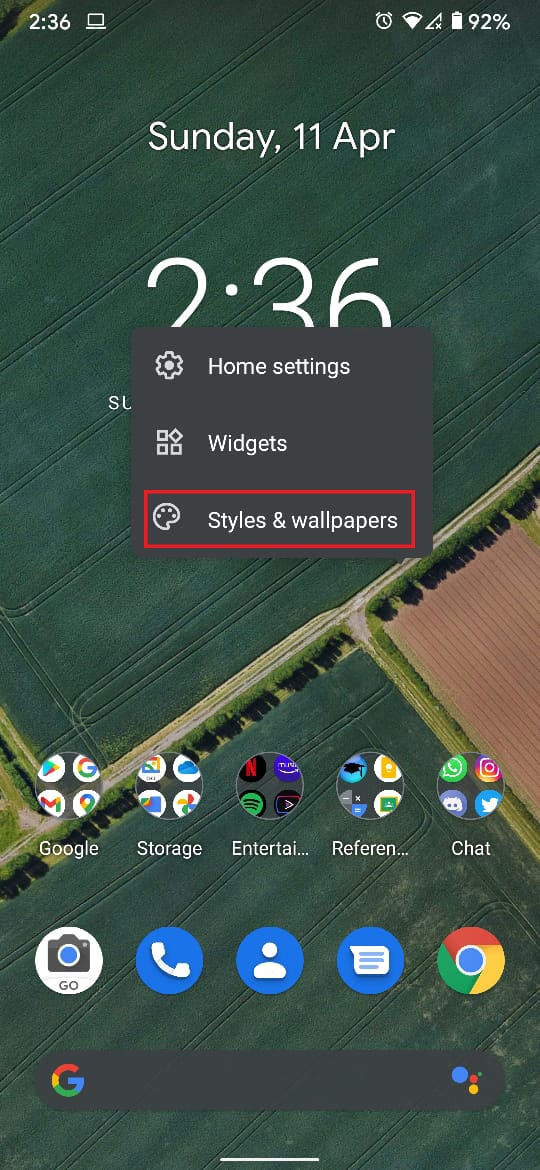
4.デバイスモデルとAndroidのバージョンに基づいて、組み込みの壁紙パネルの背景は異なります。
5.ホーム画面に表示する壁紙のカテゴリを選択し、選択した壁紙をタップできます。
6.画面の右下隅にあるチェックマークに似たアイコンをタップします。
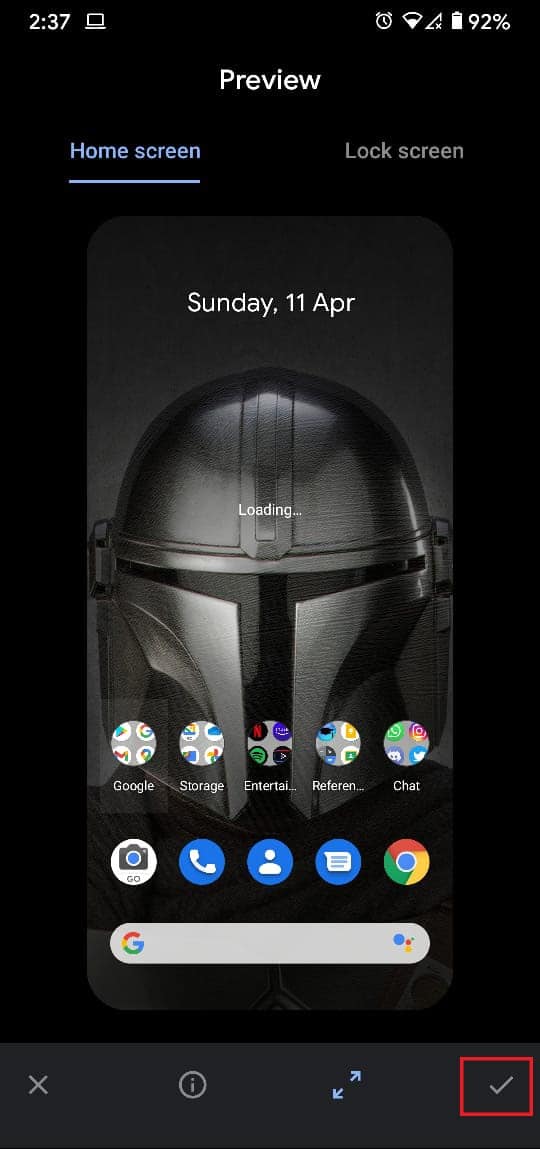
7.次に、ホーム画面とロック画面のどちらで壁紙を表示するかを選択できます。
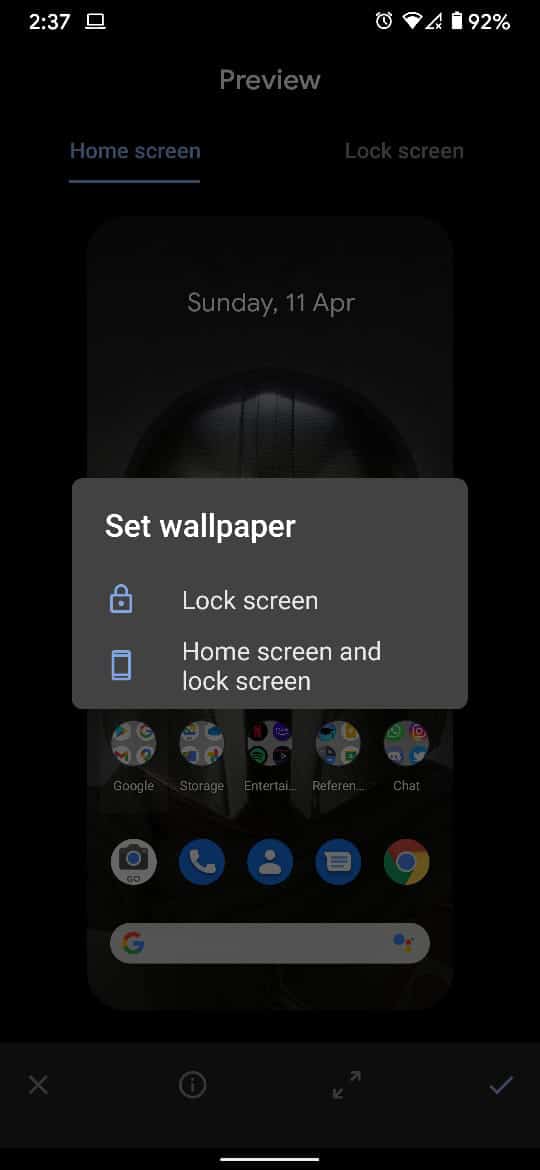
8. Androidデバイスの壁紙は、設定に基づいて設定されます。
方法3:Playストアの壁紙アプリを使用する
Google Playストアには、Androidデバイスの壁紙に対応したアプリケーションがたくさんあります。 これらのアプリケーションは、壁紙に多くのオプションを提供し、幅広いカスタマイズ性を提供します。 何百もの壁紙アプリがありますが、この記事ではWalliを使用します。
1. Playストアから、Walli:4K、HD壁紙、および背景アプリケーションをダウンロードします。
2.アプリケーションを開き、利用可能な多数のオプションから任意の壁紙を選択します。
3.壁紙を選択したら、それをギャラリーにダウンロードするか、背景として直接設定することができます。
4. [壁紙の設定]をタップして、画像をAndroidの壁紙にします。
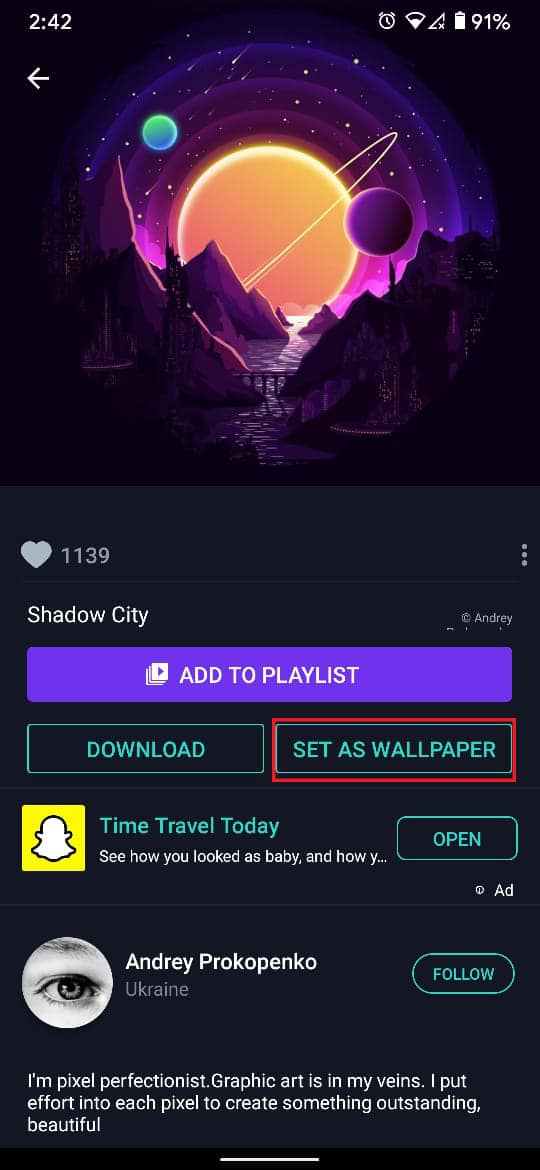
5.デバイス上のメディアファイルにアクセスするためのアクセス許可をアプリに付与します。
6.画像をダウンロードしたら、ホーム画面として壁紙を使用するか、画面の背景をロックするかを選択してください。
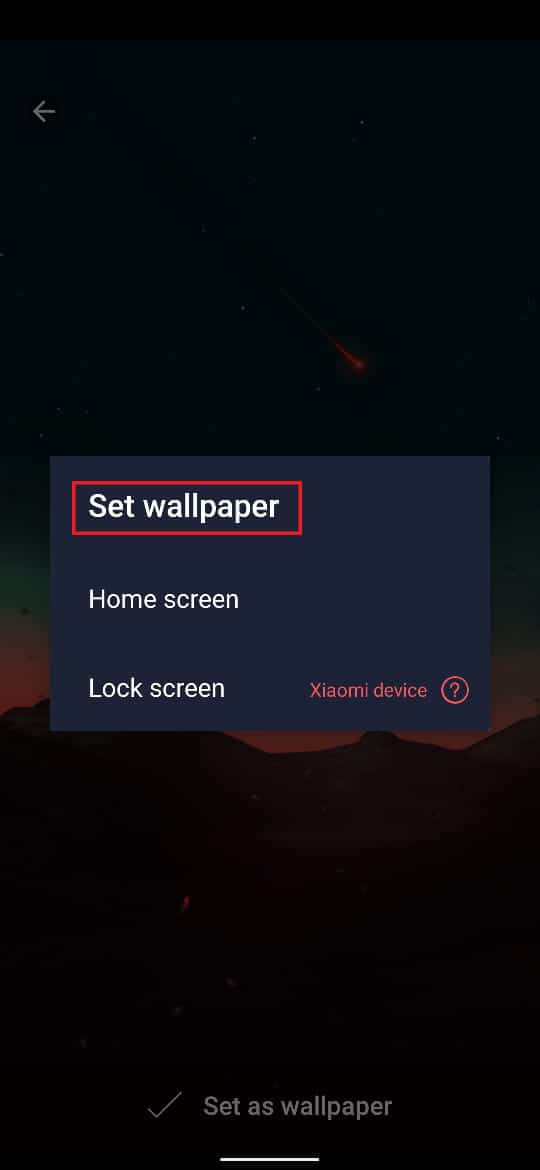
7.壁紙はそれに応じて変更されます。
また読む:コンピュータの再起動後に壁紙の変更を自動的に修正する
方法4:自動壁紙チェンジャーアプリを使用する
1つの壁紙では不十分で、Androidエクスペリエンスを定期的に変更したい場合は、WallpaperChangerアプリが最適です。 お気に入りの壁紙のアルバムを作成すると、アプリが選択した時間枠に応じて壁紙を変更します。
1. GooglePlayストアからWallpaperChangerアプリをダウンロードします。
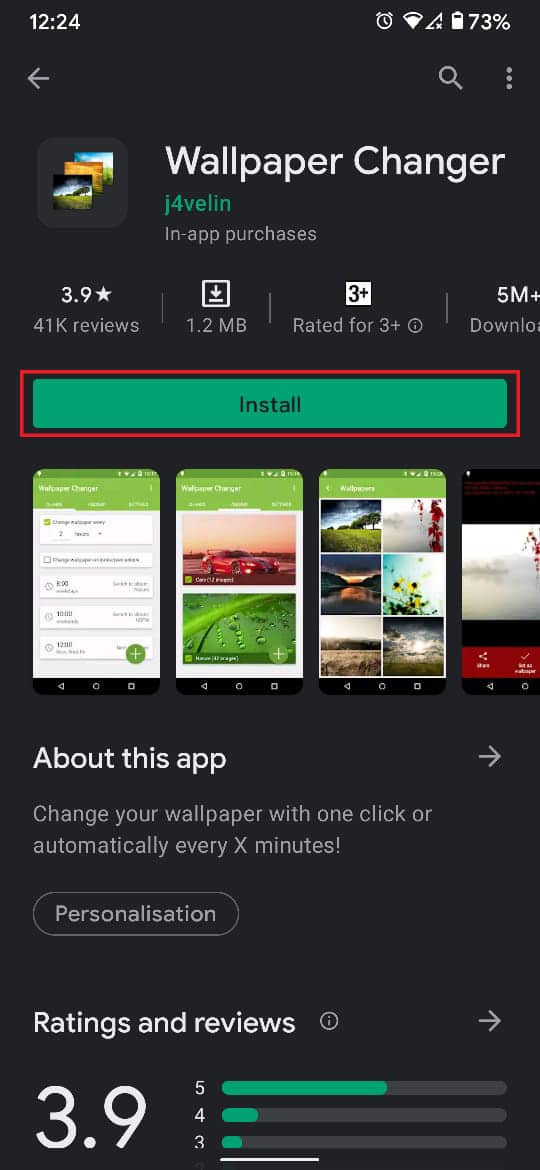
2. [アルバム]列に移動し、ギャラリーからお気に入りの壁紙のアルバムを作成します。
![[アルバム]列に移動します](/uploads/article/1328/R7ruVAxCyr3tGWkr.jpg)
3.画面の右下隅にある緑色のプラスアイコンをタップして、ギャラリーから画像またはフォルダーを追加します。
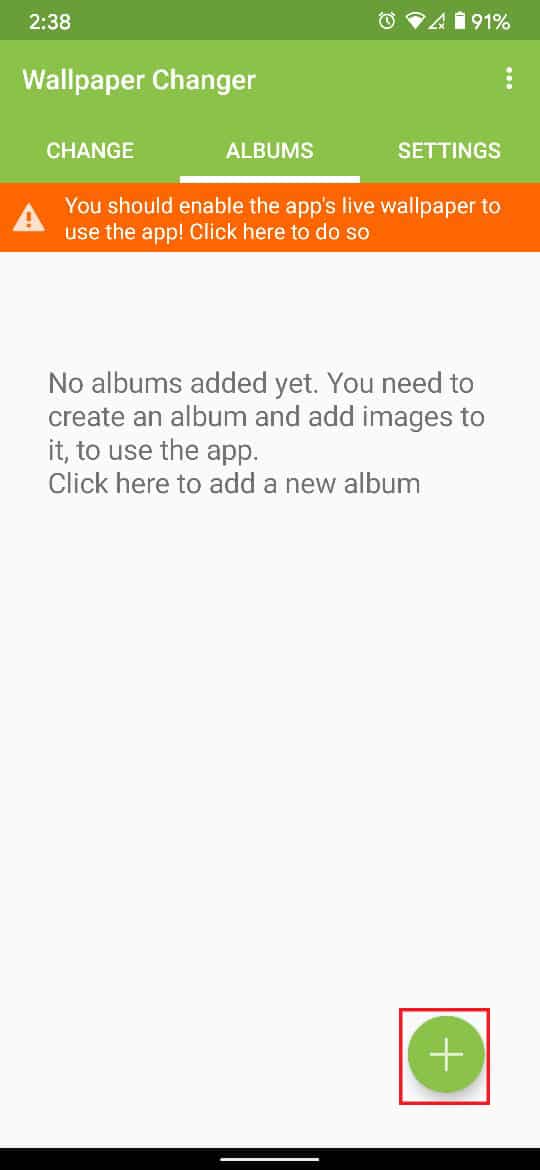
4.デバイスファイルをナビゲートし、お気に入りの壁紙がすべて含まれているフォルダーを選択します。
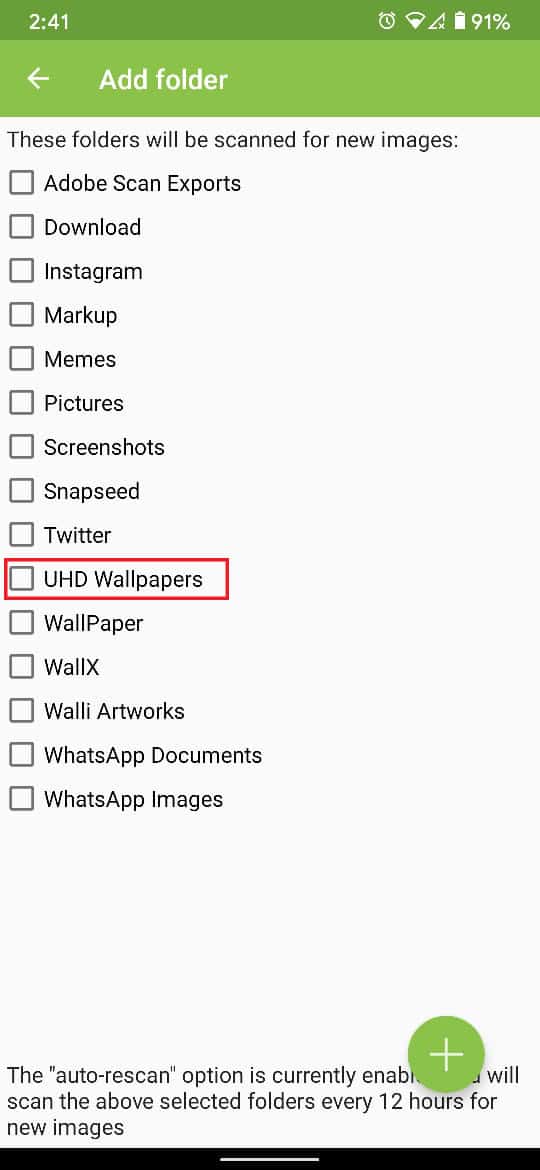
5.次に、アプリの変更列に移動して、壁紙の変更頻度を調整します。
6.画面に表示される残りの設定を調整することもできます。
7. [壁紙を毎回変更する]の横にあるチェックボックスをタップすると、準備が整います。 Androidデバイスの壁紙は、選択した周波数に自動的に変更されます。
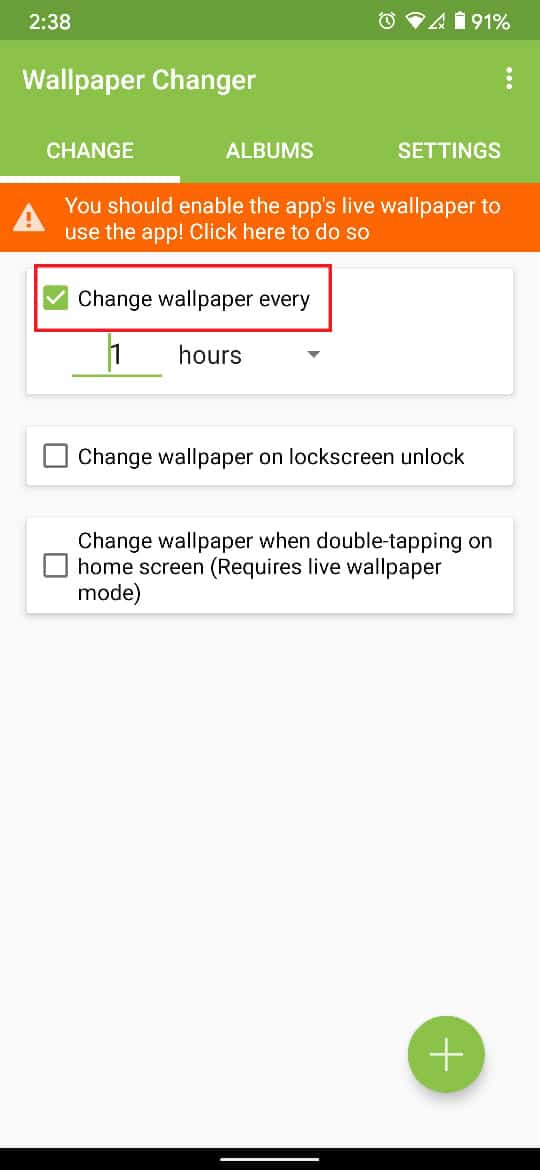
おすすめされた:
- Androidデバイスでビデオを壁紙として設定する方法
- ホーム画面に最適な20のAndroidウィジェット
- Google Home WakeWordを変更する方法
- Androidでモバイルホットスポットが機能しない問題を修正
このガイドがお役に立てば幸いです。Android携帯の壁紙を変更することができました。 それでも、疑問がある場合は、コメントセクションで遠慮なく質問してください。
